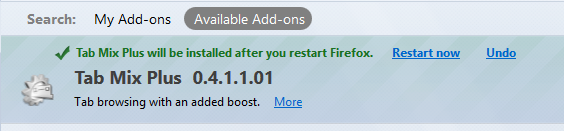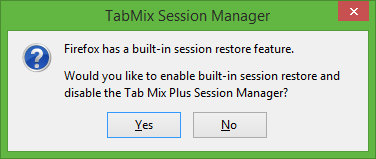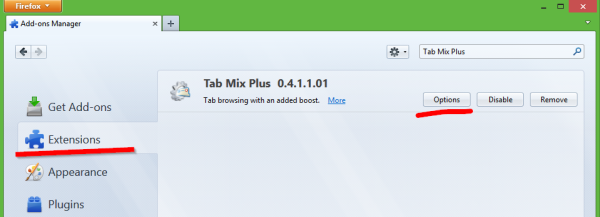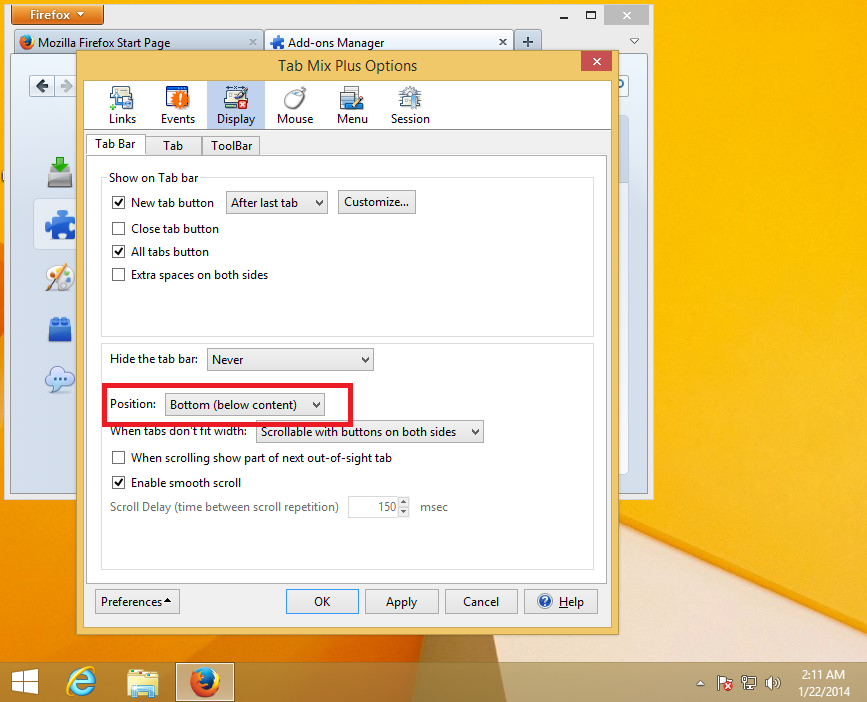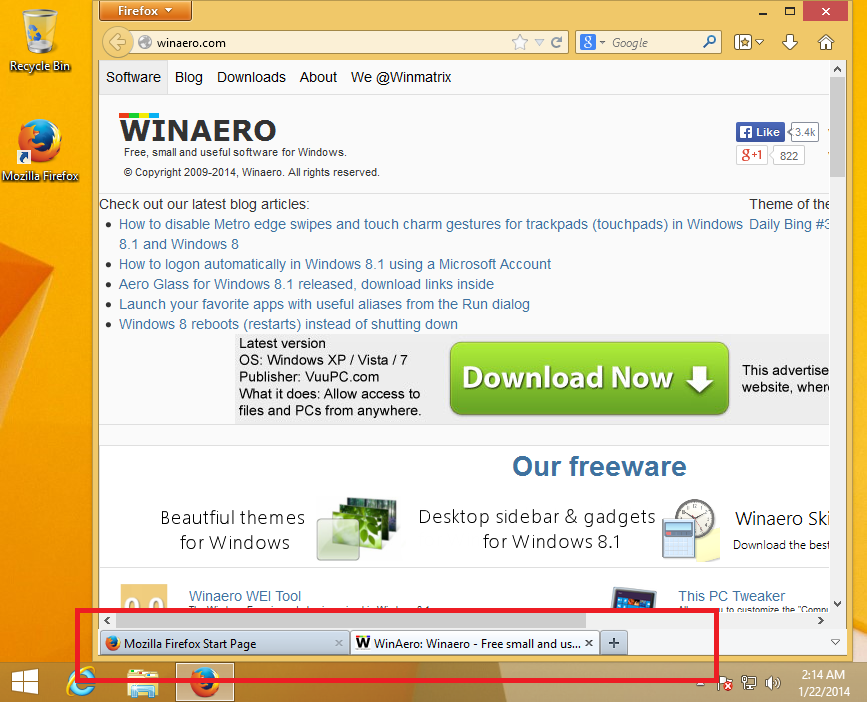Als ehemaliger Benutzer von Opera 12.x bin ich es gewohnt, eine vollständig anpassbare Benutzeroberfläche in meinem Browser zu haben. Eine Änderung, die ich vorgenommen habe, war das Verschieben der Registerkarten an den unteren Rand des Browserfensters. Nach dem Wechsel zu Firefox habe ich keine entsprechende Option gefunden, um die Registerkartenleiste an den unteren Bildschirmrand zu verschieben. Daher möchte ich die von mir verwendete Lösung teilen.
Werbung
Wie Sie vielleicht wissen, habe ich kürzlich die Tab Mix Plus-Erweiterung behandelt, die es Ihnen ermöglicht Registerkarten in mehreren Zeilen , zusammen mit anderen nützlichen Funktionen. Dieselbe Erweiterung kann verwendet werden, um die Registerkarten nach unten zu verschieben.
- Öffnen Sie den Add-On-Manager. Klicken Sie auf die orangefarbene Firefox-Schaltfläche und wählen Sie den entsprechenden Menüpunkt. Wenn Sie die Menüleiste aktiviert haben, klicken Sie auf Extras -> Add-Ons.
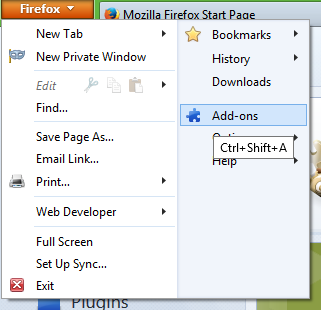 Der Add-On-Manager wird in Firefox auf einer separaten Registerkarte angezeigt.
Der Add-On-Manager wird in Firefox auf einer separaten Registerkarte angezeigt. - Klicken Sie in das Suchfeld und geben Sie ein Tab Mix Plus . Drücken Sie die Eingabetaste, um die Suchergebnisse anzuzeigen.

- Installiere das Tab Mix Plus hinzufügen. Starten Sie den Browser gemäß den Anforderungen des Add-Ons neu.
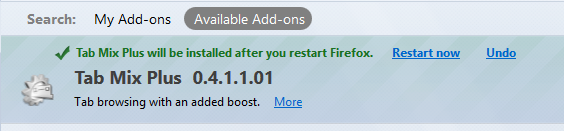
- Nach dem Neustart von Firefox wird eine Aufforderung angezeigt, den eigenen Sitzungsmanager von TabMix zu deaktivieren. Es ist in Ordnung, hier auf 'Ja' zu klicken und es zu deaktivieren, da alle modernen Versionen von Firefox über einen integrierten Sitzungsmanager verfügen, der mit dem Sitzungsmanager von TabMix in Konflikt stehen kann.
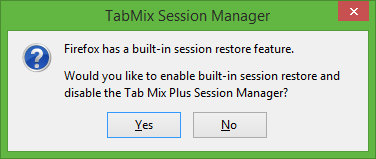
- Jetzt müssen Sie die Tab Mix Plus-Erweiterung konfigurieren, um die Registerkarten nach unten zu verschieben, da diese Option nicht standardmäßig konfiguriert ist. Öffnen Sie den Add-On-Manager erneut und klicken Sie auf die Kategorie 'Erweiterungen'. Die Liste der installierten Erweiterungen wird auf dem Bildschirm angezeigt, auf dem Sie die Tab Mix Plus-Erweiterung finden. Klicken Sie auf die Schaltfläche 'Optionen'.
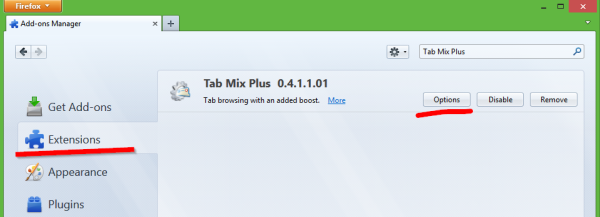
- Wechseln Sie in den Tab Mix Plus-Optionen zum Abschnitt Anzeige und sehen Sie sich die aufgerufene Registerkarte an Tab-Leiste . Suchen Sie die Position Dropdown-Box und setzen Sie es auf Unten (unter dem Inhalt) .
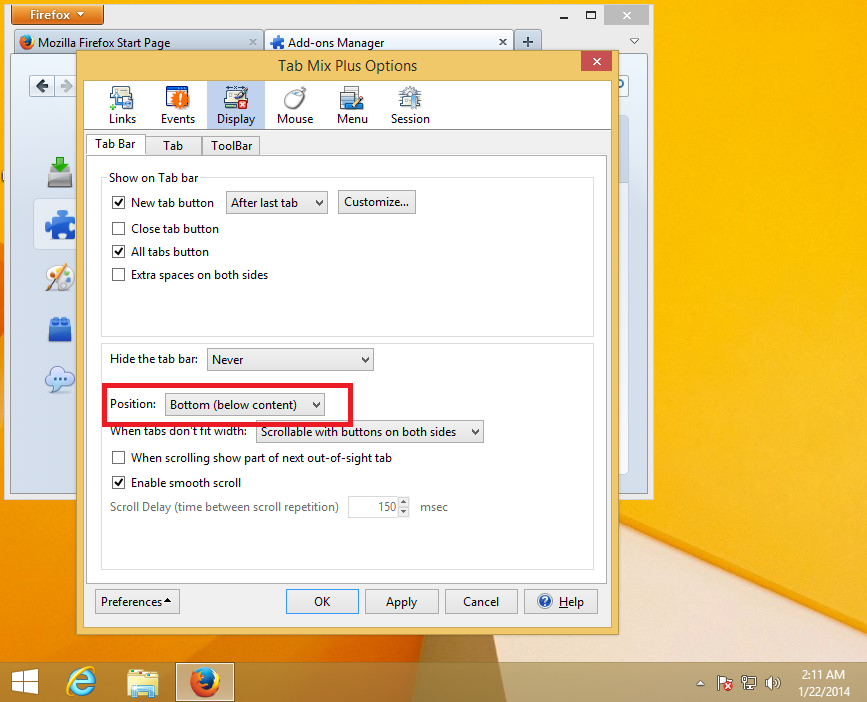
- OK klicken. Die Änderungen werden sofort wirksam:
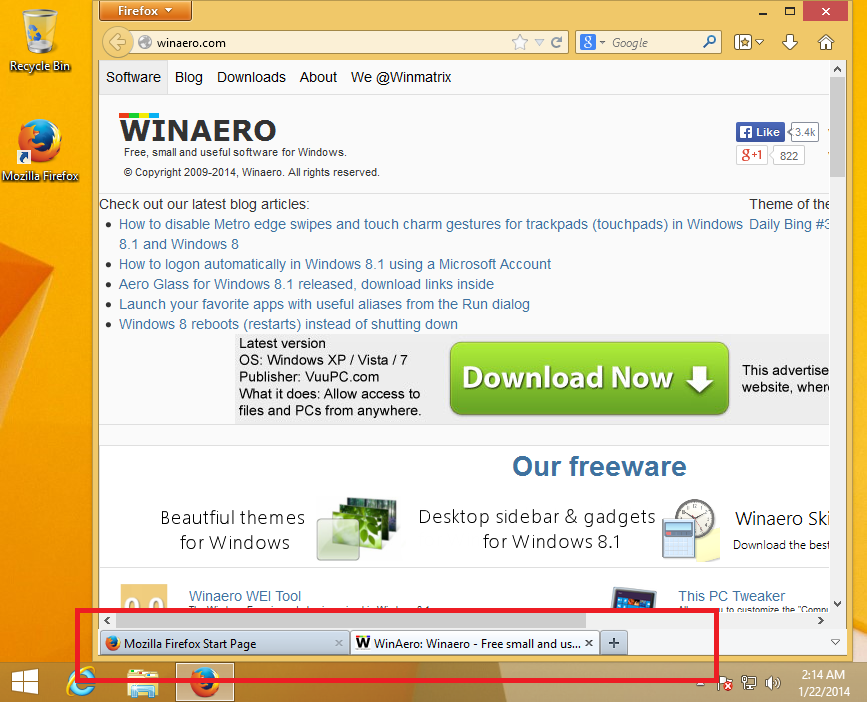
Genießen Sie die Registerkarten unten. Obwohl Mozilla in den letzten Versionen von Firefox einige Anpassungsoptionen entfernt hat, ermöglichen seine Add-Ons dennoch eine beispiellose Anpassungsstufe, die in anderen Mainstream-Browsern nicht vorhanden ist.
So löschen Sie alle Freunde auf Roblox

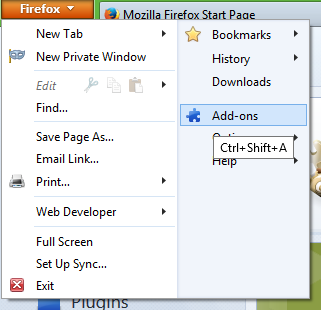 Der Add-On-Manager wird in Firefox auf einer separaten Registerkarte angezeigt.
Der Add-On-Manager wird in Firefox auf einer separaten Registerkarte angezeigt.